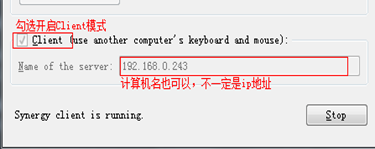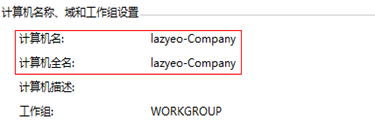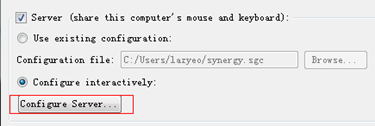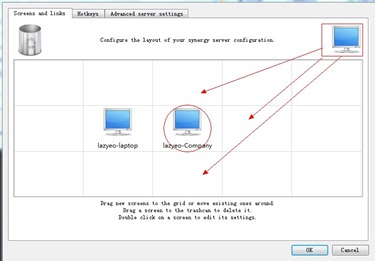平时上班会带自己的笔记本,上面装的是Ubuntu 10.10,公司的电脑装的是Win7
面对两个屏幕其实压力并不大,但是要来回操作两套鼠标和键盘就鸭梨山大了!
于是一度试图通过远程桌面来解决这个问题,不过经过各种搜索以后满眼都是VNC连接的各种教程
折腾良久最近发现其实这些都是过时的玩意儿,Ubuntu跟Win7连其实用自带的RDP协议就很完美了
唯一的缺憾是远程桌面颜色失真,而且反映嘛总要慢个一星半点,悲催~
后经余头同学推荐用上了神器Synergy,惊为天人~而且跨平台使用体验良好,强推所有同时使用两台甚至以上电脑的同学使用!
最新版本为1.42,网上流传很广的都是1.31等古旧版本的配置方法,其实新版本的配置已经完全图形化傻瓜化了,简单易用:
首先,保证两台电脑都安装了Synergy,没安装的可至Synergy官网下载安装
设置Client端电脑
所谓Client端其实就是需要接受控制的那台电脑,Synergy的原理是依靠一台Server电脑的键盘和鼠标来控制多台Client端电脑的机器
首先在Client端电脑上开启Client模式并在"Name of the server"一栏中输入主控Server方那台电脑的ip地址或者机器名(机器名不是用户名),并点击"Start"开始运行
然后记下Client端电脑的机器名,在“我的电脑”的属性中可以看到,上面要填写的Server端的机器名也是通过这个查看得来的
设置Server端电脑
Server端是与受控制的Client端相对应的控制方,上面说过只要设置好Server以后可以用一台Server的键盘和鼠标去控制多台电脑
勾选Server模式,然后点击“ Configure Server ”
出现以下界面,此时屏幕中央会显示当前这台Server电脑的机器名,你可以将右上角的那个显示器图像直接拖拽至你想要的任何位置摆放即可,摆放的位置与Server端和Client端机器的屏幕关系一致,比如你把Client端放在了Server端的左侧,那么当你的鼠标移动到Server端的显示器最左侧再继续向左滑动时鼠标就会出现在Client端并且可以继续操作,因此根据实际情况调节好这个位置关系还是很重要的:-)
一切准备就绪以后直接点击主界面的“ Start ”就大功告成啦,只要观察到两台电脑的Sygergy都如下图所示从未连接状态变为已连接状态即表示已经成功连接,你已经可以用一套键盘鼠标来同时操作两台电脑了哦XDDD